
Sommario:
- Passaggio 1: raccogli i tuoi strumenti e materiali
- Passaggio 2: ritaglia il cartone utilizzando il modello come guida
- Passaggio 3: piega le linee tratteggiate
- Passaggio 4: ritaglia le sezioni nere
- Passaggio 5: Opzionale: creare un pulsante touch screen attaccando prima la base allo sportello
- Passaggio 6: opzionale: completare il pulsante incollando su una spugna e attaccando nastro conduttivo
- Passaggio 7: inserire la coppia di lenti
- Passaggio 8: assemblare i due pezzi per realizzare la cornice esterna; Montare le quattro sezioni insieme
- Passaggio 9: installare il velcro
- Passaggio 10: scarica un'app VR e inserisci il telefono
- Autore John Day [email protected].
- Public 2024-01-30 10:00.
- Ultima modifica 2025-01-23 14:49.

Google Cardboard è un modo economico per sperimentare la realtà virtuale (VR) sul tuo cellulare Apple o Android. Scarichi app (molte gratuite, vedi le registrazioni alla fine), le inserisci nel visualizzatore simile a ViewMaster e muovi la testa per vedere a 360 gradi immagini fisse o video reali o CG.
Il primo visualizzatore di cartone di Google era di dimensioni iPhone 5 e utilizzava un paio di magneti come trigger per il touchscreen (vedi la scatola nera sopra). È stato semplice da realizzare, essenzialmente due pezzi, e a questo punto puoi trovare versioni dalla Cina per $ 3-7 (meno i magneti). La versione 2.0 era più grande, poteva essere piegata in una scatola rettangolare e utilizzava un pulsante conduttivo per attivare il touchscreen. Questo Instructable è "1.5", che combina la semplicità di 1.0 e la dimensione e il pulsante di 2.0. Ci vorranno poco meno di due ore per realizzarlo e meno di $ 1 di materiali. Se stai pensando: "Perché passare quel tempo quando posso pagare qualche dollaro in più per comprarne uno?" allora sei nel sito sbagliato, amico mio. Benvenuti amici Maker!
Questo Instructable sarà presto un video di YouTube (link da pubblicare).
Passaggio 1: raccogli i tuoi strumenti e materiali

Avrai bisogno:
- il cartone ondulato più sottile che puoi trovare, come una scatola da scarpe o una scatola per pizza.
- un paio di lenti in plastica biconvesse con lunghezza focale di 45 mm, di diametro 25 mm (GC 1.0) o 37 mm (GC 2.0). Non ho notato una vera differenza, ma 25 mm sono più facili da ottenere e più economici: meno di un dollaro a set dalla Cina su ebay (se non ti dispiace i tempi di spedizione di 3-4 settimane). Aspettati $ 6-8 al paio su Amazon.
- strumenti da taglio: forbici affilate e/o una lama di rasoio per tagli dritti/esterni e un coltello Exacto per le curve.
- velcro abbastanza debole (quadrati o cerchi, di circa 1-2 pollici di diametro).
- un righello rigido con bordi di metallo.
- un tagliere o un tappetino come piano di lavoro.
- un elastico (1/8-1/4" di larghezza è il migliore).
- una colla stick
- colla bianca (Elmers)
- nastro in lamina di rame per il pulsante touch screen conduttivo.
- un minuscolo pezzo di schiuma/spugna densa (circa 0,25 X 0,25 X 0,1 pollici), come quello in cui vengono confezionati alcuni componenti elettronici.
Gli articoli 10 e 11 sono facoltativi ma rendono il progetto molto più interessante.
Passaggio 2: ritaglia il cartone utilizzando il modello come guida
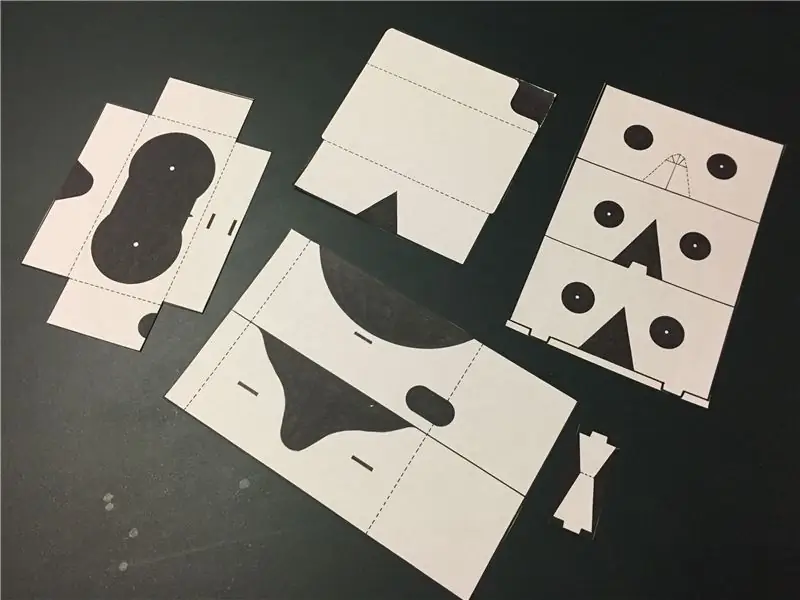

Stampa il modello di quattro pagine* e incolla i pezzi sul cartone usando una colla stick, che ti permetterà di staccare il modello quando hai finito di tagliare e piegare.
Suggerimento 1: il cartone è più resistente se incolli il modello con la "grana" che scorre sul lato più lungo di ogni pezzo.
Suggerimento 2: per ridurre il numero di tagli e la quantità di cartone necessari, puoi incollare i pezzi uno contro l'altro come mostrato qui.
Tagliare i pezzi sulle linee solide scure lungo i perimetri. Evita di tagliare le sezioni annerite all'interno, come i fori delle lenti.
*rivisto (semplificato) 14.12.16
Passaggio 3: piega le linee tratteggiate
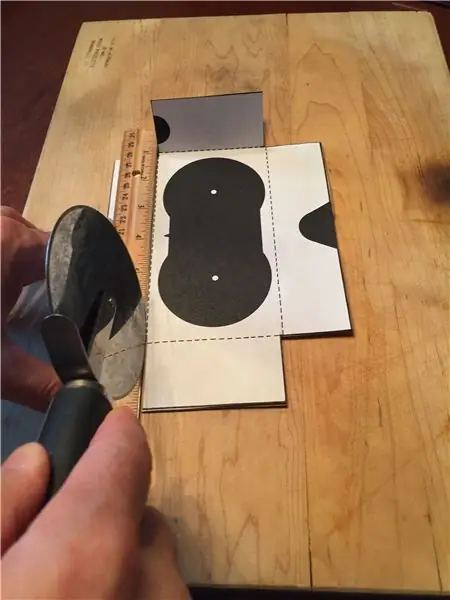
Incidere (premere un'ammaccatura) sulle linee tratteggiate usando un righello metallico e una matita opaca, una moneta o un tagliapizza, quindi, premendo il bordo del righello nella linea incisa, piegare il cartone verso di sé.
Passaggio 4: ritaglia le sezioni nere
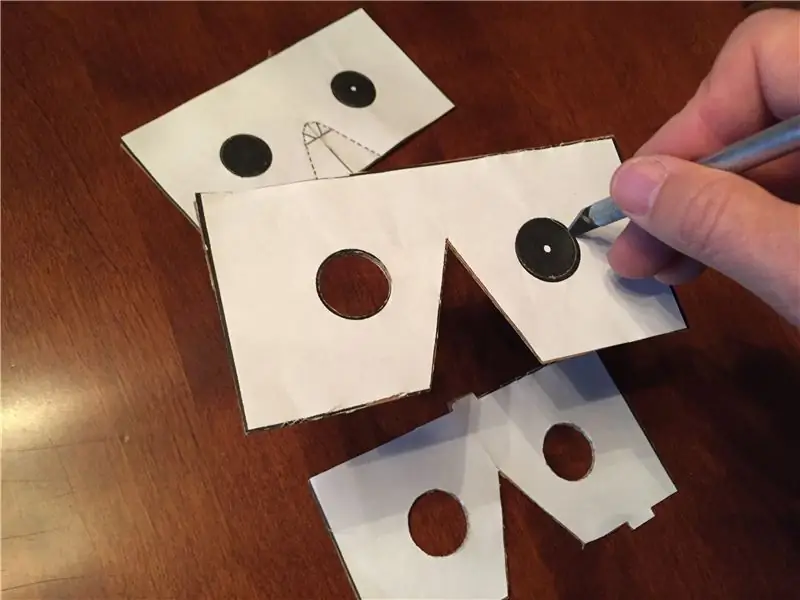
Il cartone era più forte e più facile da piegare senza rimuovere le sezioni interne. Ritaglia tutte le aree scure rimanenti (fori dell'obiettivo, semicerchio sulla fronte, rientranza del naso), comprese le fessure nella cornice esterna in cui andranno le linguette della cornice dell'obiettivo.
Passaggio 5: Opzionale: creare un pulsante touch screen attaccando prima la base allo sportello

Il pulsante è una "piramide" (opzionale ma molto interessante), attaccata a un lembo mobile che potrai premere con l'indice destro una volta completato lo spettatore. Incollerai il piccolo pezzo di spugna (per un tocco morbido) e lo appoggerai con nastro conduttivo di rame per portare la leggera corrente elettrica dal tuo dito allo schermo. Se vuoi saltare questa operazione, puoi semplicemente passare attraverso il foro del naso e toccare lo schermo manualmente. Il lato della piramide che è più corto è rivolto in avanti, il che lo fa stare dritto.
Incolla o incolla la piramide nelle fessure come mostrato.
Passaggio 6: opzionale: completare il pulsante incollando su una spugna e attaccando nastro conduttivo



Taglia un pezzo di nastro di lamina di rame da 2 pollici, sbuccia il supporto e avvolgilo orizzontalmente sulla superficie della spugna nel modo più uniforme possibile. (Suggerimento: il nastro di rame si maneggia meglio staccando il supporto quando necessario, piuttosto che tutto in una volta. Tende ad arricciarsi, raggrinzirsi e attaccarsi a se stesso.) Quindi tagliare una striscia di 4 pollici e avvolgerla da sotto la spugna, sopra la cima della piramide, oltre la base e sotto il lembo. Quindi taglia un altro pezzo da 4 pollici e attaccalo dall'estremità del pezzo precedente alla parte superiore del lembo del grilletto, dove toccherà il dito.
Passaggio 7: inserire la coppia di lenti
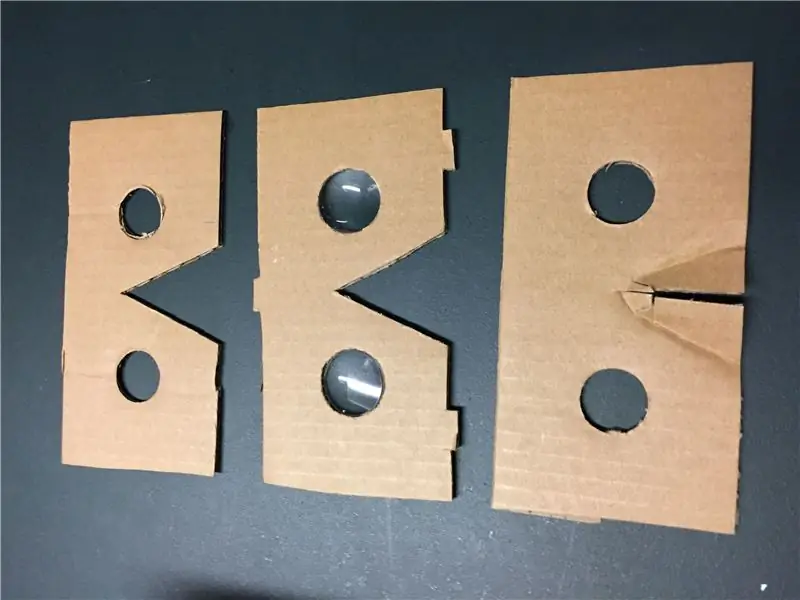
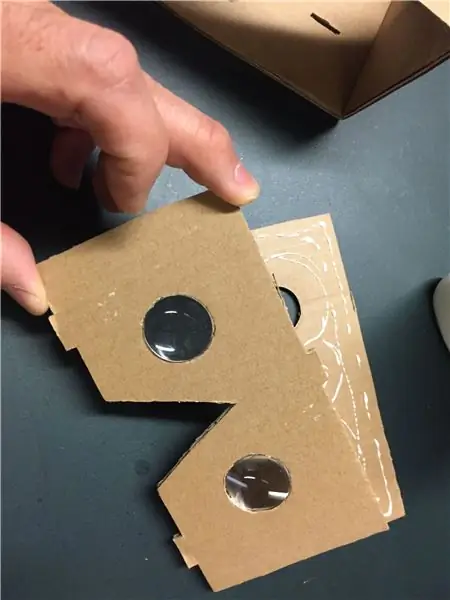


… nello strato intermedio, entrambi i lati curvi in avanti. Incolla i tre pezzi di supporto dell'obiettivo insieme alla sezione del naso curvo più vicina a te, come mostrato. Fissare insieme i tre pezzi è una buona idea finché la colla non si asciuga (meno di 5 minuti).
Ti consiglio di mettere un pezzo di nastro adesivo trasparente sopra il naso tagliato. Non mi interessa quanto pensi di essere puliti tu o i tuoi amici, ti ritroverai una macchia di grasso sulla fronte in men che non si dica. Il nastro impedisce che diventi disgustoso. Ora, se l'hai fatto da una scatola della pizza usata, l'intera cosa potrebbe avere macchie di grasso, quindi a chi importa?
Passaggio 8: assemblare i due pezzi per realizzare la cornice esterna; Montare le quattro sezioni insieme
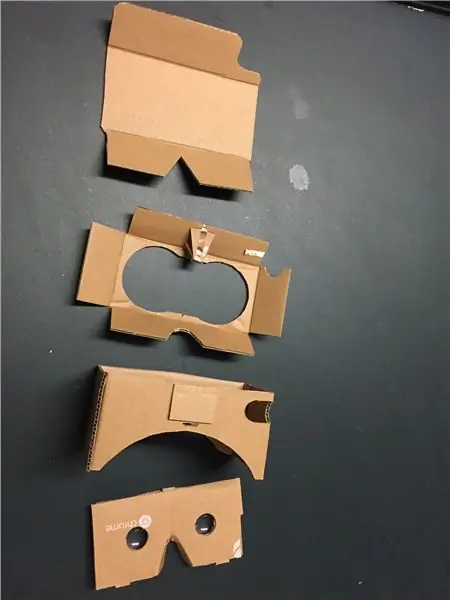
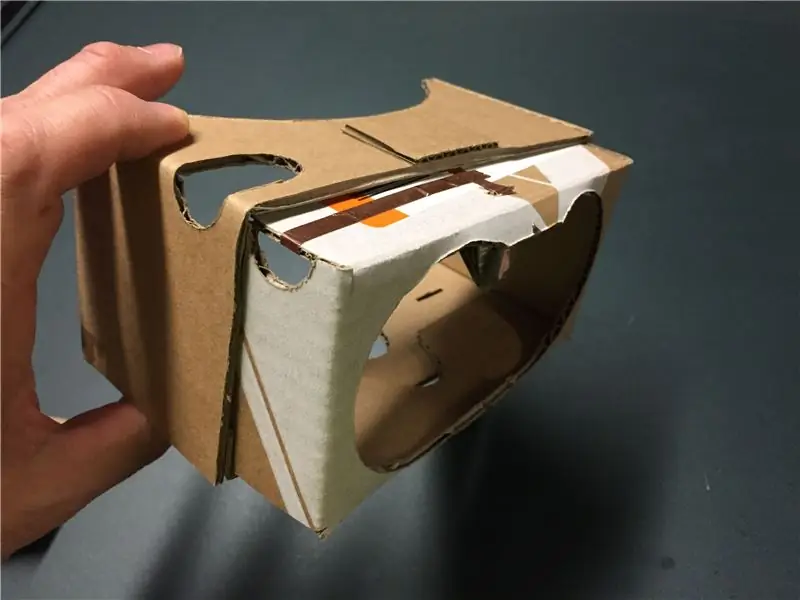

Uno dei due pezzi che formano la cornice esterna ha una curva a semicerchio per adattarsi alla fronte e l'altro una curva a forma di montagna per adattarsi al naso. Assicurati di piegare il semicerchio in modo che il taglio a forma di pillola sia sul lato mostrato nelle prime tre foto (a destra, se dovessi spingere la curva contro la testa). Qui è dove utilizzerai il dito indice destro per premere il pulsante attivatore opzionale che potresti aver creato.
Ciascuno dei due pezzi del telaio ha una sezione piegata da 3 pollici a un'estremità e una linguetta piegata da 1 pollice all'altra. Metti un po' di colla all'esterno della piccola linguetta di uno dei pezzi e incolla quella linguetta all'interno della linguetta più lunga dell'altro, come puoi vedere qui a destra della terza foto. (Questa foto mostra già il pezzo con la finestra di visualizzazione a figura 8 inserita.)
Una volta bloccato e asciugato, fai lo stesso per l'altra piccola linguetta. Avrai ora una cornice rettangolare in cui inserire la finestrella di visualizzazione, l'inserto dell'obiettivo e infine il lembo della cover del telefono. Quest'ultimo pezzo si inserisce sotto la sezione del telaio del telefono come mostrato nella 5a e 6a foto. Il design rende il lembo della cover regolabile a diversi spessori del telefono; quanto lontano lo spingi dovrebbe essere basato su quanto è spesso il tuo telefono.
Mentre provi l'adattamento delle quattro sezioni, regola le pieghe e ritaglia il cartone se necessario per ottenere una buona vestibilità. Non deve essere perfetto! Le quattro sezioni rimarranno insieme senza incollare, ma sentiti libero di incollare o nastro adesivo qualsiasi sezione se preferisci qualcosa di molto solido.
Passaggio 9: installare il velcro
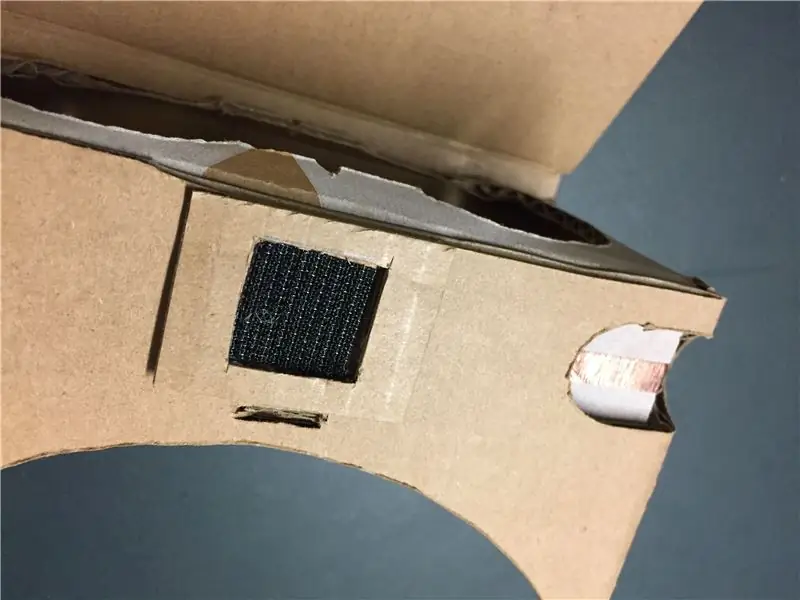



Il tuo velcro durerà più a lungo se incolli un piccolo pezzo di cartone sopra (non mettere la colla al centro) per incassare metà del velcro.
- Traccia il tuo pezzo di velcro su questo rettangolo di cartone e ritaglia quella sezione per adattarla perfettamente alla metà del "gancio" del tuo velcro. Stacca la parte posteriore del velcro e inseriscilo nel foro appena creato.
- Stacca la parte posteriore della metà dell'"occhio" del velcro e collegalo -- gancio a occhio -- al pezzo sopra il visore.
- Chiudi il coperchio sul retro appiccicoso della metà del velcro dell'occhio, assicurandoti che mentre chiudi la parte superiore ci sia uno spazio nella parte anteriore che si adatti al tuo telefono.
Aggiungi uno spesso elastico alla base della cover per fornire una certa trazione ed evitare che il telefono scivoli lateralmente.
Passaggio 10: scarica un'app VR e inserisci il telefono
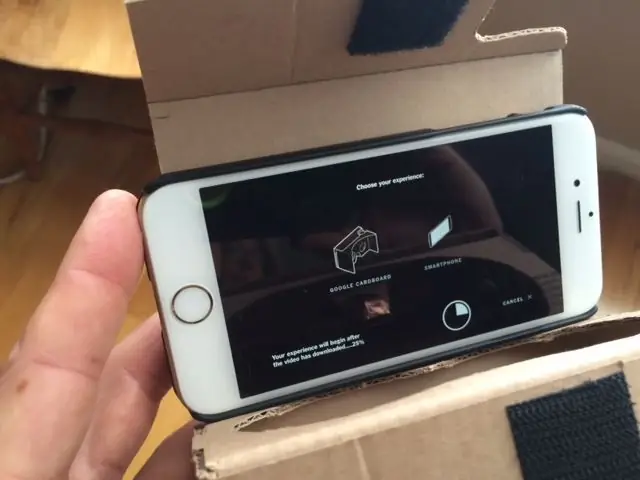


Avvia un'app di realtà virtuale e inserisci il telefono nella parte anteriore del visore. Piega il lembo per tenerlo in posizione. La divisione al centro dello schermo si allinea con i rientri triangolari nel visualizzatore. Se l'immagine sembra incrociare gli occhi, fai scorrere leggermente il telefono verso sinistra o verso destra.
Le mie app preferite in questo momento:
- Gita
- New York Times
- Google Cardboard (un campionatore)
Tutti e tre continuano ad aggiungere contenuti.
Una recensione di 16 fantastiche app con pix di vecchi che usano il visualizzatore può essere trovata qui. (aggiornato il 25/01/16)
Opzioni:
- dipingi il visore prima del passaggio 7
- crea la tua fascia per la testa con una striscia elastica o vecro
- aggiungi le cuffie, specialmente per i video di concerti come Paul McCartney o Jack White su Jaunt
Consigliato:
Come installare Raspberry PI 4 Headless (VNC) con Rpi-imager e immagini: 7 passaggi (con immagini)

Howto: installazione di Raspberry PI 4 Headless (VNC) con Rpi-imager e immagini: ho intenzione di utilizzare questo Rapsberry PI in una serie di progetti divertenti nel mio blog. Sentiti libero di dare un'occhiata. Volevo tornare a usare il mio Raspberry PI ma non avevo una tastiera o un mouse nella mia nuova posizione. Era un po' che non installavo un Raspberry
Intelligenza artificiale e riconoscimento delle immagini con HuskyLens: 6 passaggi (con immagini)

Intelligenza artificiale e riconoscimento delle immagini con HuskyLens: Ehi, come va, ragazzi! Akarsh qui da CETech. In questo progetto, daremo un'occhiata all'HuskyLens di DFRobot. È un modulo fotocamera basato sull'intelligenza artificiale in grado di eseguire diverse operazioni di intelligenza artificiale come Face Recognitio
Riconoscimento delle immagini con schede K210 e Arduino IDE/Micropython: 6 passaggi (con immagini)

Riconoscimento immagine con schede K210 e Arduino IDE/Micropython: ho già scritto un articolo su come eseguire demo OpenMV su Sipeed Maix Bit e ho anche realizzato un video di demo di rilevamento oggetti con questa scheda. Una delle tante domande che le persone hanno posto è: come posso riconoscere un oggetto che la rete neurale non è tr
Gesture Hawk: Robot controllato con gesti della mano che utilizza un'interfaccia basata sull'elaborazione delle immagini: 13 passaggi (con immagini)

Gesture Hawk: Robot controllato con gesti della mano che utilizza un'interfaccia basata sull'elaborazione delle immagini: Gesture Hawk è stato presentato in TechEvince 4.0 come una semplice interfaccia uomo-macchina basata sull'elaborazione delle immagini. La sua utilità sta nel fatto che non sono necessari sensori aggiuntivi o indossabili tranne un guanto per controllare l'auto robotica che funziona su diversi
Come smontare un computer con semplici passaggi e immagini: 13 passaggi (con immagini)

Come smontare un computer con semplici passaggi e immagini: questa è un'istruzione su come smontare un PC. La maggior parte dei componenti di base sono modulari e facilmente smontabili. Tuttavia è importante che tu sia organizzato al riguardo. Questo ti aiuterà a non perdere parti e anche a rendere più facile il rimontaggio
